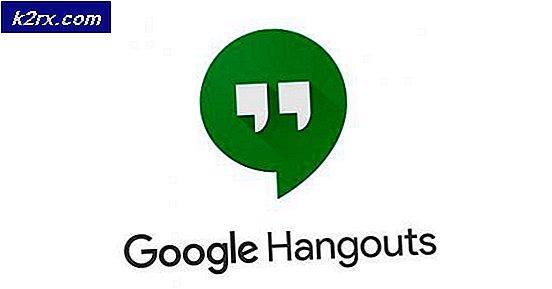PANDUAN TERBAIK: Halaman Atas dan Halaman Turun di Mac OS X
Pada komputer Windows, semua papan ketik dilengkapi dengan tombol halaman / bawah, mereka adalah kunci yang terpisah atau dibuat menjadi tombol Fn (Fungsi). Tombol Page Up dan Page Down menghemat waktu, dan sangat berguna saat Anda membaca, mengedit, atau melakukan tugas terkait dokumen dengan banyak halaman - Tombol ini memungkinkan Anda melompat cepat ke halaman berikutnya / sebelumnya.
Pada Keyboard Mac Penuh, Anda akan memiliki tombol halaman / bawah halaman. Pada keyboard mac lainnya, Anda harus menggunakan Tombol Fn + tombol panah atas / bawah untuk mencapai fungsi ini.
Namun, perilaku kunci-kunci ini tidak sama dengan Windows. Pada sistem Windows dan Linux, ketika Anda menggunakan tombol Page Up atau Page Down dalam port tampilan non-editing, jendela akan menggulir ke atas atau ke bawah oleh layar TETAPI ketika Anda menggunakan tombol dalam viewport yang dapat diedit, seperti (kata, editor teks) dll. viewport akan memindahkan layar dan kursor.
Pada Mac, ketika Anda menekan tombol halaman ke atas atau halaman bawah, (fn + panah bawah atau fn + panah atas), itu hanya akan memindahkan layar, bukan kursor. Jika Anda ingin memindahkan kursor dan layar keduanya maka Anda akan perlu menggunakan Tombol Option + Page Up atau Page Down atau (Option Key + Fn + Up Arrow / Down Arrow).
| Keyboard Lengkap | Keyboard MacBook | Tindakan |
| Page Up | fn-Up Arrow | Pindahkan layar ke atas |
| Halaman bawah | fn-Down Arrow | Pindahkan layar ke bawah |
| Option-Halaman Up | fn-Option-Up Arrow | Pindahkan kursor / layar ke atas |
| Opsi-Halaman Turun | fn-Option-Down Arrow | Pindahkan kursor / layar ke bawah |